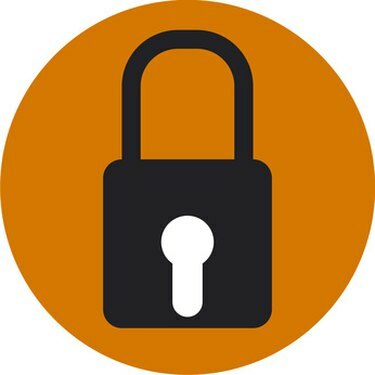
Možno budete chcieť uložiť údaje o hesle, ale odstrániť ostatné uložené informácie z webového prehliadača.
Webové prehliadače sú softvérové programy, ktoré vám umožňujú pristupovať na webové stránky cez internet. Takmer všetky webové prehliadače uložia niekoľko druhov údajov vrátane súborov cookie, dočasných súborov a hesiel. Cookies sú malé súbory, ktoré obsahujú informácie o stave webového prehliadača v akomkoľvek danom čase. Súbor cookie vám napríklad môže umožniť zostať prihlásený na webovej stránke nákupu, aj keď zatvoríte a znova otvoríte prehliadač. Hoci súbory cookie a dočasné súbory môžu byť prospešné, možno budete chcieť odstrániť súbory cookie a dočasné súbory, ale uložiť heslá vo svojom prehliadači.
Internet Explorer 8
Krok 1
Otvorte Internet Explorer 8. Kliknite na "Štart" a potom na "Internet Explorer" na spustenie programu.
Video dňa
Krok 2
Kliknite na kartu „Bezpečnosť“ v pravom hornom rohu programu Internet Explorer. Táto karta má niekoľko možností vrátane možnosti vymazať históriu prehliadača.
Krok 3
Zo zoznamu možností na karte Bezpečnosť vyberte možnosť „Odstrániť históriu prehliadania“.
Krok 4
Zrušte začiarknutie políčka vedľa položky „Zachovať údaje obľúbených webových stránok“. Toto je prvá uvedená možnosť.
Krok 5
Kliknite na začiarkavacie políčka vedľa položiek „Dočasné internetové súbory“ a „Súbory cookie“. Toto je druhá a tretia uvedená možnosť.
Krok 6
Zrušte začiarknutie políčka vedľa položky Heslá. To zaisťuje, že vaše uložené heslá zostanú uložené.
Krok 7
Kliknite na tlačidlo "Odstrániť" v spodnej časti dialógového okna. Súbory cookie a dočasné internetové súbory sa vymažú, pričom vaše heslá zostanú zachované.
Firefox 3.5
Krok 1
Spustite Mozilla Firefox 3. Kliknite na „Štart“ a potom vyberte „Všetky programy“. Prejdite na položku „Firefox“ a vyberte ju.
Krok 2
Kliknite na „Nástroje“ a potom vyberte „Vymazať nedávnu históriu“.
Krok 3
Kliknite na rozbaľovaciu ponuku s názvom Časový rozsah na vymazanie. Zo zoznamu možností vyberte „Všetko“.
Krok 4
Kliknutím na tlačidlo so šípkou vedľa položky „Podrobnosti“ zobrazíte rôzne položky, ktoré môžete vymazať.
Krok 5
Kliknite na začiarkavacie políčka vedľa položiek „Súbory cookie“ a „Vyrovnávacia pamäť“. Cache je miesto, kde sa ukladajú dočasné internetové súbory.
Krok 6
Zrušte začiarknutie políčka označeného „Aktívne prihlásenia“. Tu sú uložené vaše heslo.
Krok 7
Kliknite na tlačidlo "Vymazať teraz" v pravom dolnom rohu dialógového okna.


